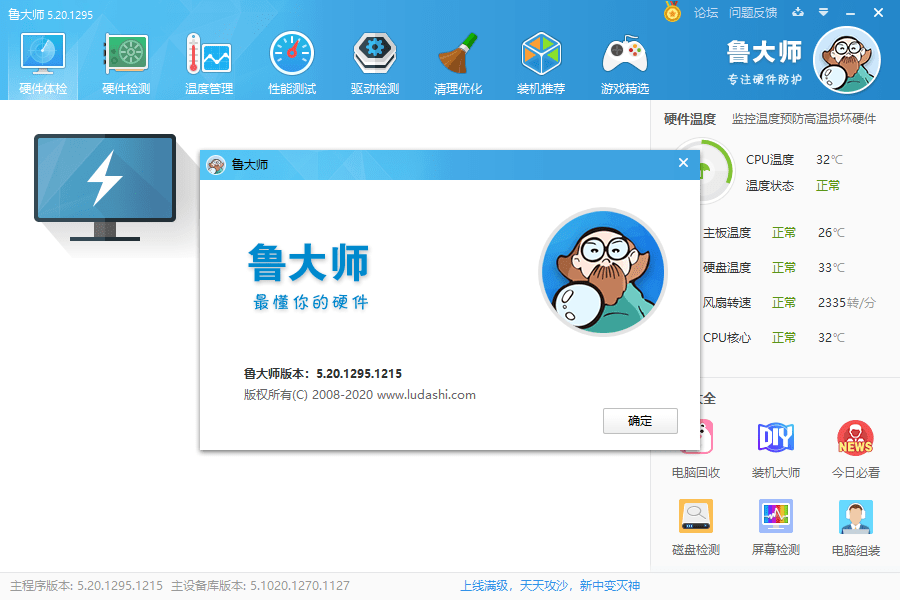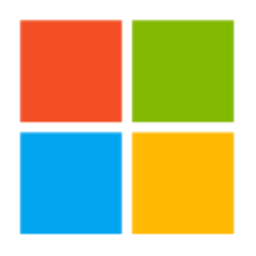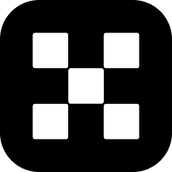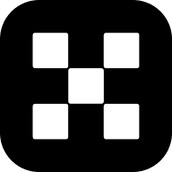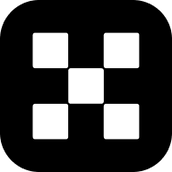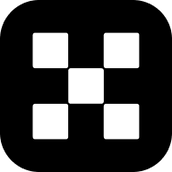鲁大师专业好用的系统优化和硬件检测工具,信息详细准确可以清楚的知道电脑配置实际情况,操作简单一键优化,快速补丁修复,更新驱动,并且适配各种电脑,十分方便好用!
软件功能
1、一键优化
从硬件底层到软件应用,一键优化,保证爱机畅快运行
2、温度检测
时时监控重要硬件温度,防止高温造成的硬件损坏
3、硬件检测
专业的硬件检测,轻松辨别硬件真伪,拒绝奸商蒙蔽
4、驱动管理
高效的驱动管理,一键安装,备份,恢复
5、磁盘检测
迅速检测硬盘健康状况,帮助保护电脑资料。
6、无线共享
出行必备,一键创建wifi信号,共享电脑网络
7、节能省电
提供最佳电源方案,降低耗电量,更能在电脑温度过高时自动降温
8、性能测试
准确的电脑性能评测,直观了解电脑性能
基本简介:
鲁大师!总是与鲁智深混淆,不过鲁大师确实好用!系统优化一键清理 漏同的修复 等等是我们的好帮手 我一直在用。测试主板,显卡,CPU……的温度,很方便,会自动提醒,还有很多的功能,都非常全面。
1,下一个最新版的鲁大师装在U盘里面去购机;
2,开始使用鲁大师检测:
(1)如果是买DIY的台式机,那就先和商家确定配置和价格,然后待商家装机后,安装上鲁大师进行硬件检测,并且详细比对一下,这样可以有效的防止奸商偷梁换柱的行为。其次,你还可以利用温度压力测试来进行风扇等散热设备的检验,甚至还可以搞个性能测试上排行榜玩玩;
(2)如果你买笔记本,那就利用鲁大师挨着对比咯,在你接受的价格范围以内去对比硬件和性能,特别是散热这些方面,特别管用,免得被那些卖电脑的托说这个好那个好的说晕了头;
软件特色:
硬件体检
24小时全程监控硬件状态,轻松掌握电脑健康状况,防止硬件高温,保护数据安全,延长硬件寿命。
清理优化
智能分辨系统运行产生的垃圾痕迹,一键提升系统 效率,省心方便;为电脑提供最佳优化方案,确保 电脑稳定高效运行。
硬件加速
一键清理硬件及系统运行产生的垃圾,全面提升电脑性能!
常见问答:
1.为什么硬件信息检测不准确?为什么风扇转速等参数都没有?
首先请检查鲁大师是否是最新版本以及完整安装,如果已确认完整安装,请保证鲁大师所在目录没有使用NTFS的加密。
2.笔记本电脑CPU正常温度是多少?怎样控制与防范?
笔记本的理想温度是高于环境温度30度左右,所以大家可以根据自己本本的使用环境进行判断。 尽量把自己的笔记本CPU温度控制在75度以内,不要超过85度,注意:这里指的温度是笔记本CPU核心温度,也就是鲁大师检测 出来的CPU温度。
为了控制温度,你可以做以下几点:
1、查看CPU使用率,看看是不是在后台运行了什么软件或中了病毒;
2、开空调(降温效果和空调调温有关);
3、清理内部灰尘 更换CPU风扇 检查CPU硅胶(降温效果不一定);
4、用家用风扇吹吹效果很好(降温效果和风量有关大约4-9度);
5、垫高笔记本电脑和桌面的高度(大约降温2-6度);
6、买个笔记本散热垫(大约降温4-15度)。
7、不要把笔记本电脑放在毛毯或床上运行,这些材质都不利于笔记本电脑的散热,如果一定要运行,则买个笔记本散热垫。
3.为什么有些漏洞补丁无法安装?
(1)、如果已经安装软件并提示重启,在没有重新启动的情况下,会造成部分补丁无法安装。重启计算机,再次安装即可。
(2)、如果重启仍然不能安装,请到无法安装的漏洞反馈发帖,我们会及时处理。
4.请问鲁大师支持命令行吗?
支持!考虑到命令行用户较少,目前尚未向用户推荐。具体如下:
在命令行下进入鲁大师所在目录,输入“鲁大师主程序文件名”+空格+“输出的文件名”。
范例如下:
cd d:\ludashi
d:\ludashi\ComputerZ_CN.exe out.txt
待鲁大师执行完毕即可生成检测文件out.txt
备注:
(1)、目前支持两种命令行输出格式,Txt和Ini
(2)、若在Vista下使用命令行,需要以管理员身份运行附件中的命令行提示符。